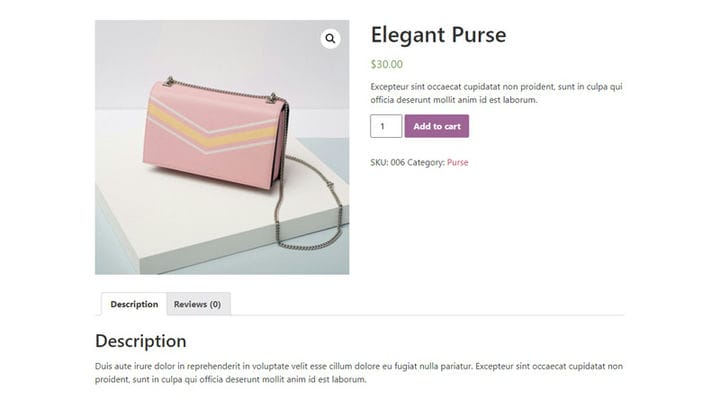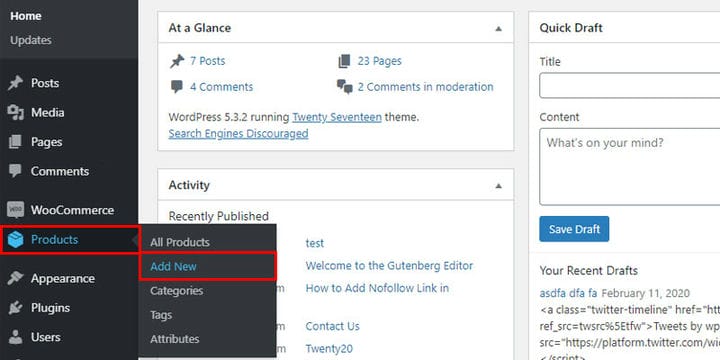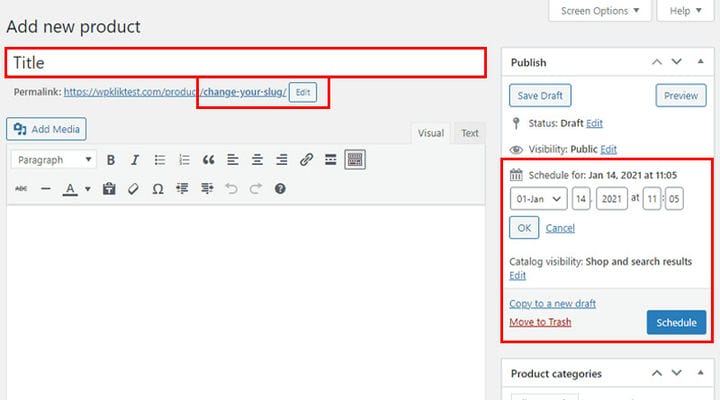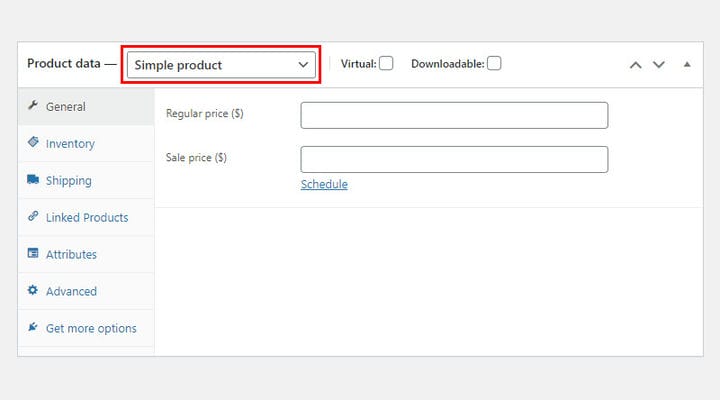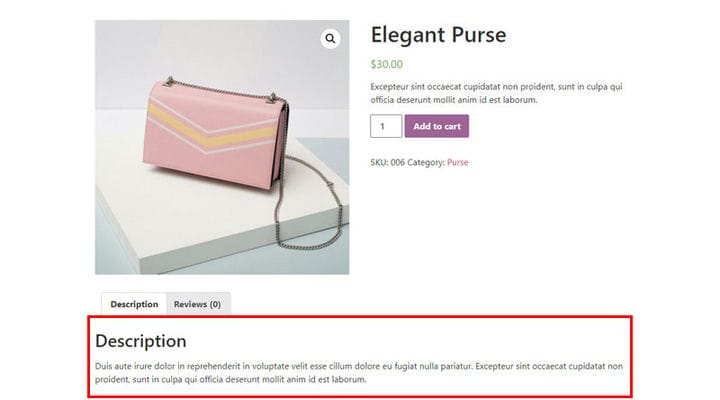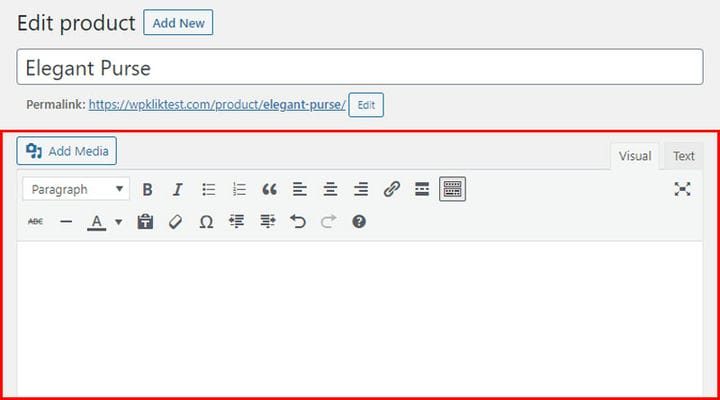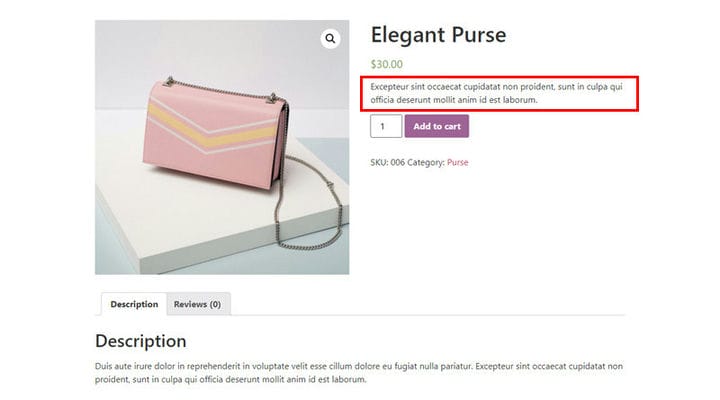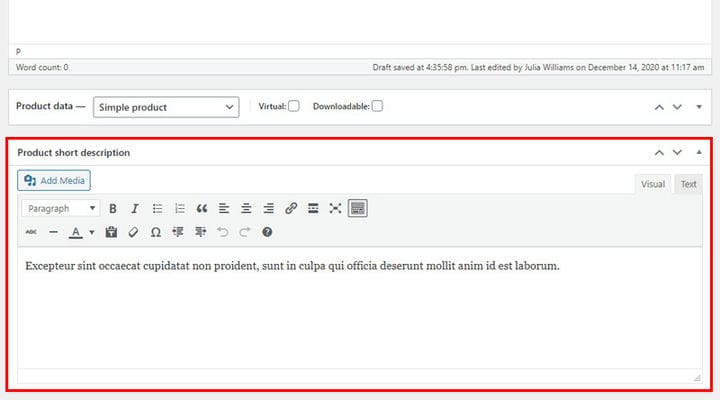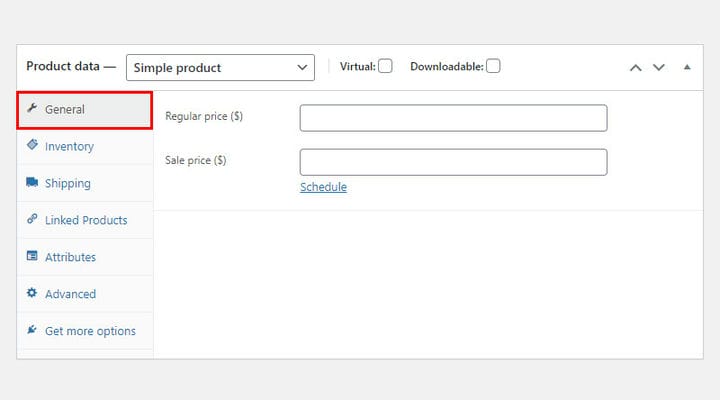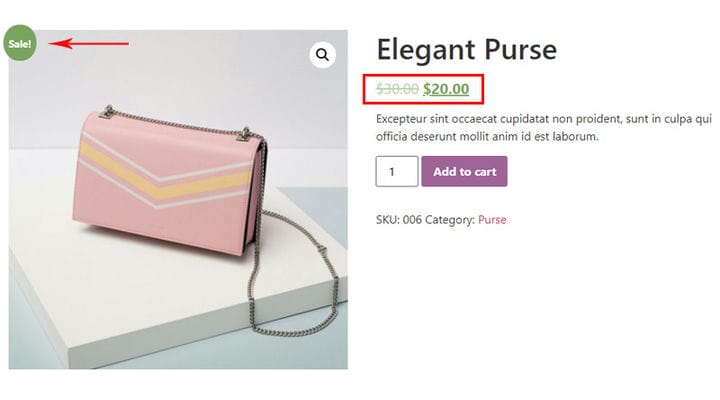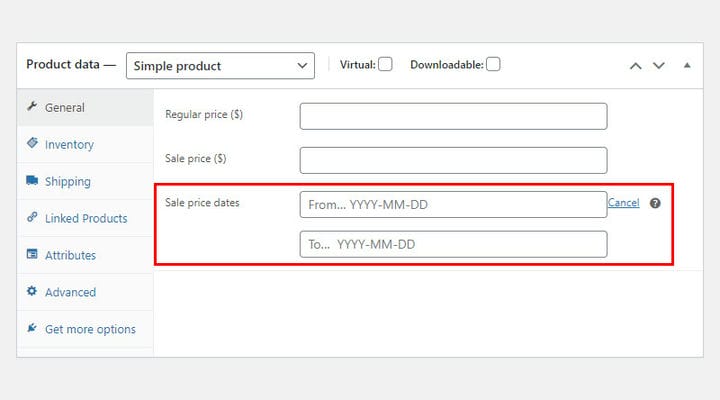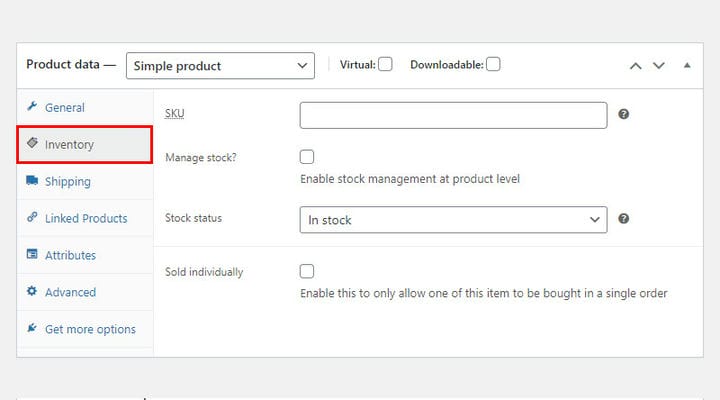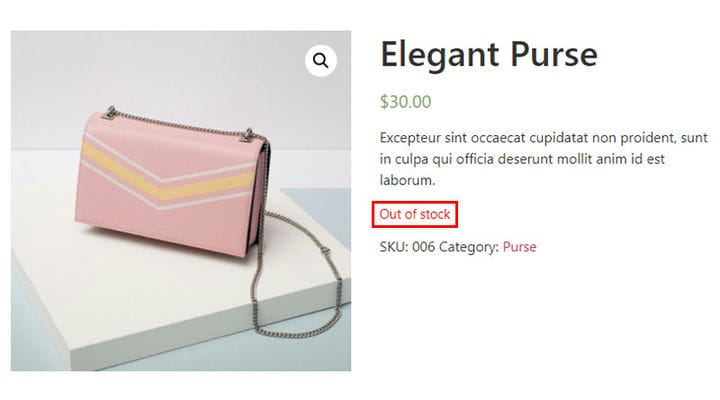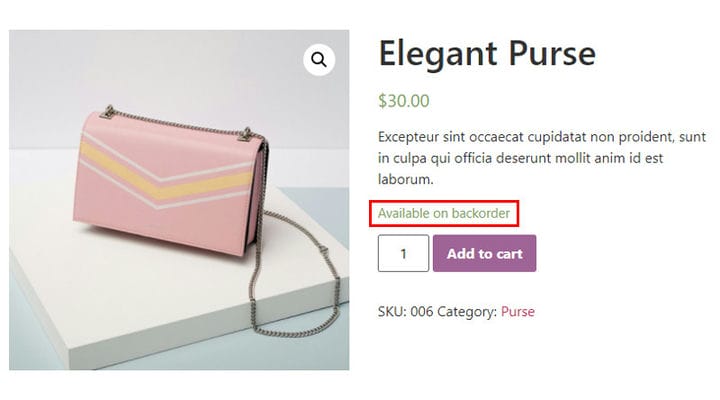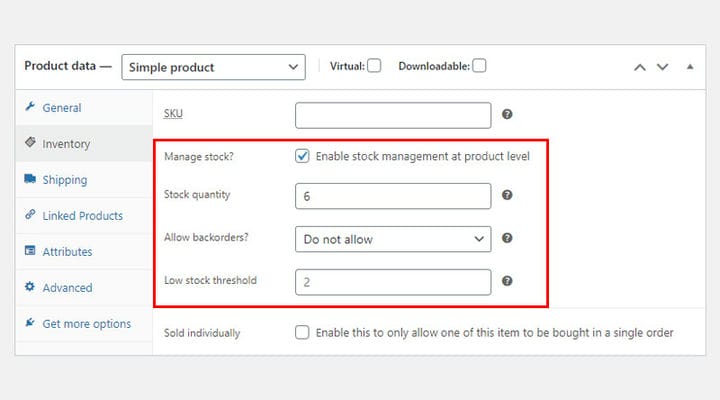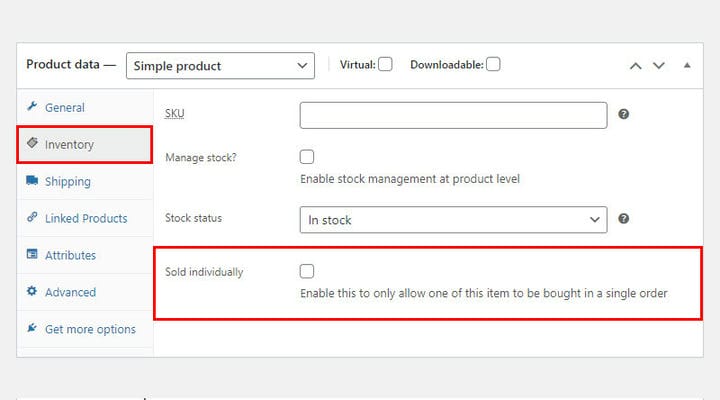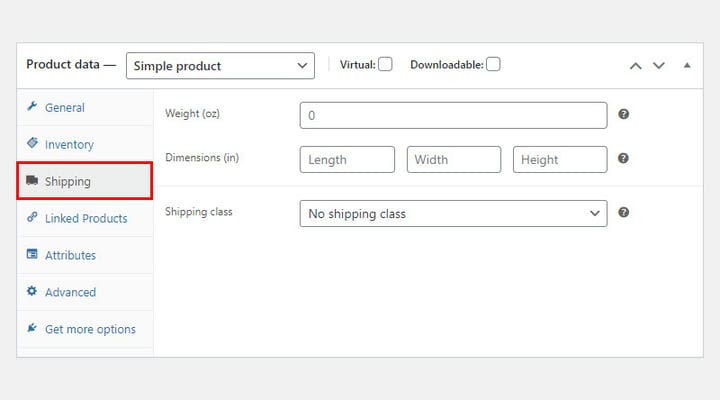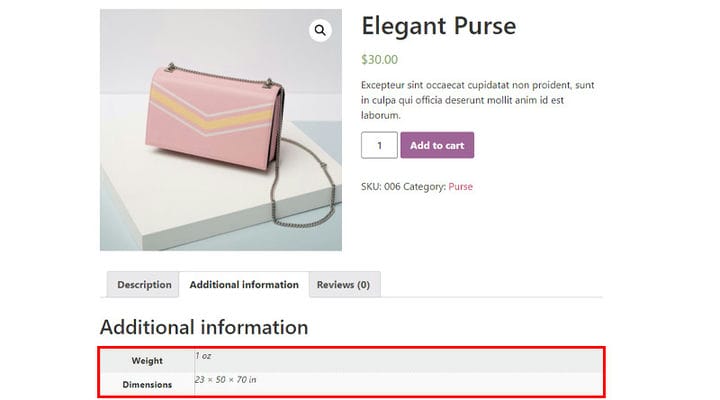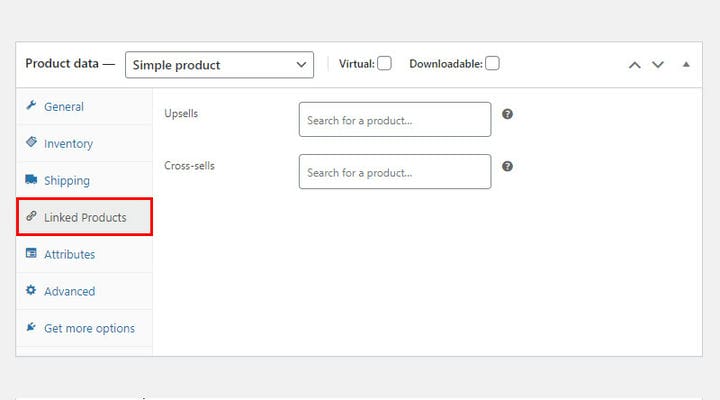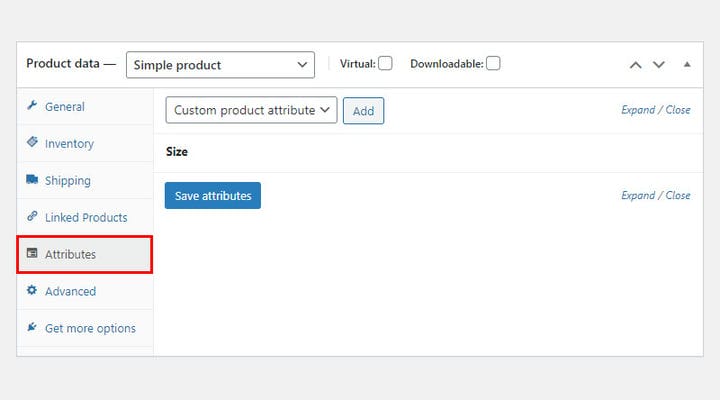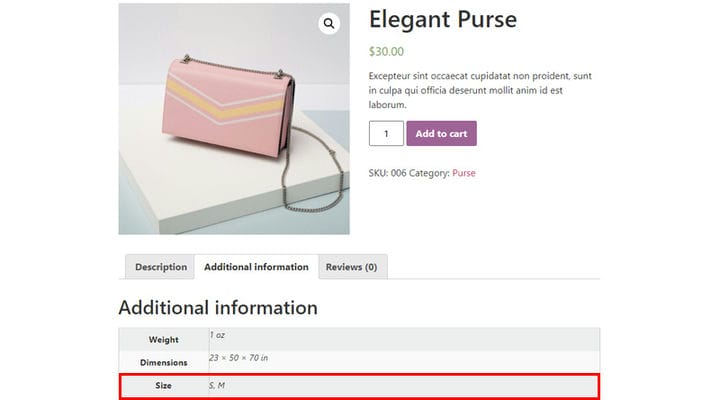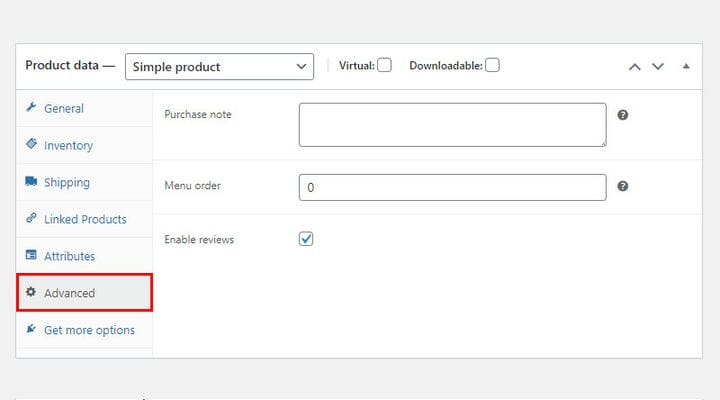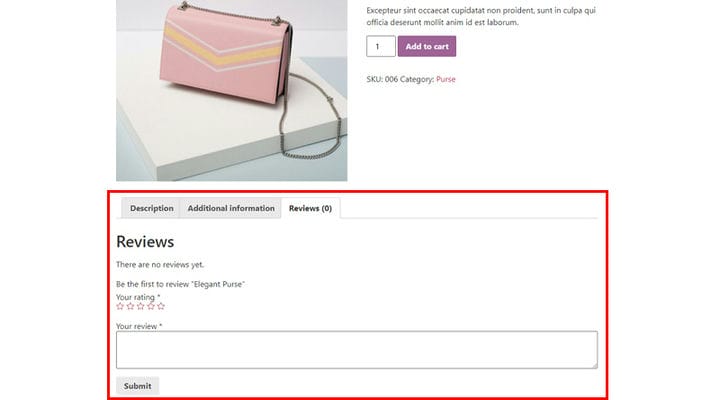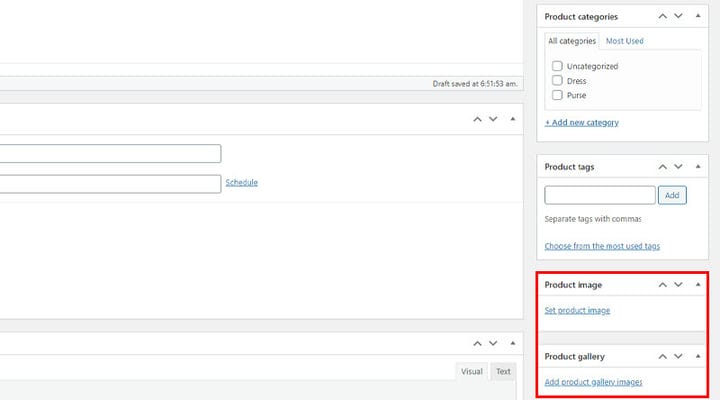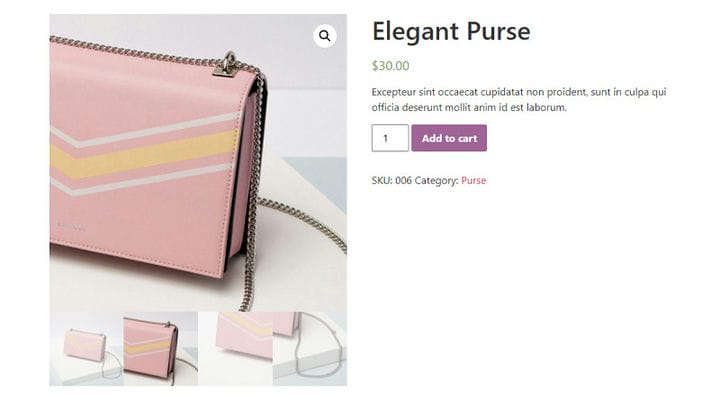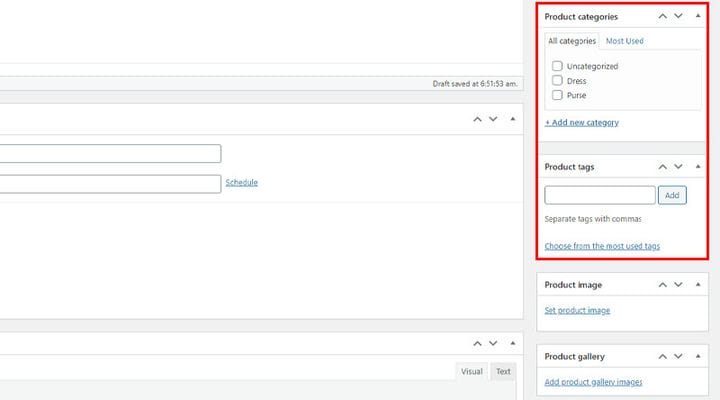Come creare prodotti semplici WooCommerce
WooCommerce è il plugin più famoso per l’eCommerce, realizzato con l’idea di aggiungere funzionalità di eCommerce al tuo sito WordPress. Ciò che lo rende così popolare è la sua facilità d’uso. Con pochi clic, anche un principiante assoluto può trasformare il sito Web WordPress in un negozio online completamente funzionale e ricco di funzionalità. WooCommerce è facile da installare, configurare e integrare con il tema WordPress che stai già utilizzando, quindi non sorprende che tutti, dalle piccole imprese alle grandi aziende, lo utilizzino. In combinazione con i temi eCommerce WordPress, il plugin WooCommerce porta risultati sorprendenti. Indipendentemente dalla nicchia che copri e dal tipo di prodotto che intendi vendere, puoi farlo senza assumere sviluppatori di siti Web. Poiché WooCommerce offre diversi tipi di prodotti,puoi vendere di tutto, dagli ebook agli articoli di moda. Se sei un principiante di WooCommerce, ti consigliamo di iniziare con un tipo di prodotto semplice.
In questo tutorial imparerai come creare semplici prodotti in WooCommerce. Questo articolo tratta i seguenti argomenti:
Che cos’è un prodotto semplice WooCommerce?
Un prodotto semplice è il tipo di prodotto più utilizzato nei negozi online. Fondamentalmente, è un prodotto particolare, mostrato su una pagina del prodotto. I clienti possono acquistarlo aggiungendolo al carrello dell’utente dopodiché il prodotto verrà consegnato fisicamente all’indirizzo desiderato. Una borsa da donna è un buon esempio.
Il singolo prodotto non ti consente di scegliere un prodotto diverso per colore, dimensioni, materiale, ecc. Questo tipo di prodotto è un prodotto fisico autonomo che segue la regola "ciò che vedi è ciò che ottieni". Nel caso in cui desideri offrire un prodotto con attributi diversi (colore, materiali, motivi…) potresti dover utilizzare un prodotto WooCommerce variabile. invece di un semplice prodotto WooCommerce.
Dopo aver installato il plug-in WooCommerce, puoi iniziare ad aggiungere prodotti immediatamente. Indipendentemente dal tipo di prodotto che intendi aggiungere, WooCommerce ti consentirà di descriverlo in dettaglio in modo che il cliente possa ottenere tutte le informazioni rilevanti sulle caratteristiche del prodotto. Questo non è obbligatorio, tuttavia, può avvantaggiare sia la tua azienda che i tuoi clienti.
Come aggiungere un nuovo prodotto WooCommerce semplice
Indipendentemente dal tipo di prodotto che desideri aggiungere, puoi farlo facendo clic su Prodotti > Aggiungi nuovo.
La pagina del prodotto funziona come qualsiasi altra pagina. Ciò significa che devi inserire il suo titolo, definirne lo slug e impostarne la data di pubblicazione. Ti consigliamo di compilare prima il titolo della pagina (nome del prodotto). In secondo luogo, cambia slug ma assicurati che segua gli standard SEO di base. Questo aiuterà il tuo prodotto a classificarsi più velocemente e meglio. Alla fine, definisci la data di pubblicazione del tuo prodotto.
Dopo aver inserito queste informazioni di base, è possibile continuare con le ulteriori specifiche del prodotto. La prima cosa che devi fare è scegliere il tipo di prodotto. Trova una sezione Dati prodotto e scegli il prodotto Semplice dal menu a tendina.
Quando scegli un determinato tipo di prodotto, noterai il cambiamento nella sezione per l’inserimento delle informazioni sul prodotto. Ogni tipo di prodotto è seguito da diversi campi e funzionalità inerenti solo a quel tipo di prodotto. Quindi, quando modifichi il tipo di prodotto, cambiano anche i campi che puoi utilizzare per specificare le caratteristiche del prodotto. Dopo aver creato un nuovo prodotto e scelto il suo tipo, continua a specificarne le caratteristiche e a inserire le informazioni sul prodotto.
Come aggiungere i dettagli del prodotto
La cosa grandiosa di WooCommerce è il suo ampio set di funzionalità. Grazie a loro, puoi descrivere in dettaglio il tuo prodotto e condividere tutte le informazioni rilevanti con i potenziali acquirenti. Tieni presente che queste informazioni possono essere stilizzate in modo diverso su temi diversi. Pertanto, il modo in cui queste informazioni vengono mostrate nel nostro esempio potrebbe differire dal modo in cui queste informazioni appaiono sul tuo tema.
Descrizione del prodotto
La descrizione del prodotto contiene tutte le informazioni essenziali di cui i clienti dovrebbero essere a conoscenza. WooCommerce ti permette di descrivere il tuo prodotto attraverso due sezioni separate.
La prima descrizione più lunga si trova proprio lì sulla pagina del prodotto nella scheda Descrizione. Viene utilizzato per descrivere il prodotto in dettaglio e aggiungere note importanti.
L’editor per l’inserimento di questa descrizione è posizionato sotto il campo per il nome del prodotto.
Il secondo tipo di descrizione del prodotto viene posizionato accanto al prodotto. Questa è una delle prime cose che i tuoi clienti vedranno, quindi assicurati che attiri la loro attenzione. Mantieni la semplicità e attieniti alle informazioni cruciali. Naturalmente, a seconda delle vostre esigenze, potete inserire qui qualsiasi tipo di informazione.
Il campo per questo tipo di descrizione è denominato Descrizione breve del prodotto.
Prezzo del prodotto
Un campo in cui è possibile inserire queste informazioni si trova nella scheda Generale. Ti consigliamo di esaminare prima tutte le opzioni disponibili, quindi inserire le informazioni che ritieni pertinenti. Alcune informazioni sono obbligatorie, altre sono facoltative. L’inserimento del prezzo è obbligatorio. Puoi inserire sia il prezzo normale che il prezzo scontato per lo stesso prodotto.
Dopo aver inserito il prezzo di vendita, vedrai immediatamente una differenza dal vivo: il prodotto in vendita verrà contrassegnato. Ciò si applicherà anche al prezzo del prodotto. Il modo in cui appaiono i tuoi prezzi dipende dal design del tuo tema, quindi può avere un aspetto diverso rispetto al nostro esempio.
Il plug-in WooCommerce è sviluppato con attenzione ai dettagli, quindi offre opzioni aggiuntive per specificare i prezzi di vendita. Uno di questi è l’opzione Programma che puoi trovare anche nella scheda Generale. Grazie ad esso, puoi pianificare la tua vendita in anticipo. Basta impostare l’inizio e la fine della tua vendita per un determinato prodotto, in modo da non dover modificare il prezzo una volta che la vendita inizia/finisce. Naturalmente, per ogni prodotto in vendita, è necessario inserire separatamente il prezzo di vendita.
Aggiunta di SKU e stato delle scorte
In poche parole, SKU è un’unità di scorta, utilizzata per tracciare i prodotti. È un’identificazione, solitamente alfanumerica, di un determinato prodotto grazie al quale è possibile rintracciarlo ai fini dell’inventario. Puoi aggiungere questo numero tramite la scheda Inventario. Ogni prodotto ha uno SKU unico.
Quando si tratta dello stato delle scorte, il tuo prodotto può essere In stock, disponibile e pronto per essere spedito; Esaurito – esaurito/non disponibile, o In arretrato – un prodotto che non è attualmente disponibile ma sarà presto pronto per l’ordine.
Il prodotto esaurito verrà contrassegnato come esaurito. Quando un prodotto è esaurito, l’opzione Aggiungi al carrello scompare. Il modo in cui vengono visualizzate queste informazioni dipenderà dal design del tuo tema. Nel nostro caso, si presenta così:
Verrà contrassegnato anche il prodotto disponibile in arretrato.
Un altro utile aggiustamento per la gestione delle scorte di prodotti è Abilitare la gestione delle scorte a livello di prodotto. Questa opzione consente di predefinire in anticipo il numero di prodotti disponibili. Ciò assicurerà che i nostri clienti non possano acquistare prodotti che non sono più disponibili.
Dopo aver contrassegnato la casella Abilita gestione stock a livello di prodotto, verranno visualizzate le seguenti opzioni:
Quantità di stock – Qui puoi inserire il numero di prodotti disponibili.
Consenti ordini arretrati: definisci cosa accadrà quando esaurisci tutti i prodotti (non consentire, consentire e consentire, ma avvisare i clienti). Scegli Non consentire se vuoi sottolineare che gli ordini arretrati non sono consentiti e che il prodotto sarà esaurito una volta venduto tutto. L’opzione Consenti, come suggerisce il nome, consente il riacquisto di file.
Un’altra opzione interessante è la soglia di stock basso. Grazie ad esso puoi ricevere una notifica quando l’inventario di un prodotto scende al di sotto di una certa soglia. Questo ti aiuterà a tenere traccia delle tue vendite e ti consentirà di ordinare/aggiungere nuovi articoli in tempo.
Limita gli acquisti a un prodotto per ordine
Quando desideri limitare i clienti ad acquistare solo un’unità di un articolo specifico per ordine, vai alla scheda Inventario e seleziona il campo Venduti singolarmente.
Opzioni di spedizione
Molte compagnie di spedizionieri richiedono che i tuoi prodotti abbiano dimensioni e pesi impostati. Quindi, non dimenticare di specificare la lunghezza, la larghezza, l’altezza e il peso del prodotto. Inoltre, puoi impostare le classi di spedizione qui. Questa opzione consente di raggruppare prodotti di tipo simile per fornire tariffe diverse a classi di prodotti diverse.
Quando salvi le modifiche, le informazioni sulla spedizione appariranno nella pagina del prodotto come Informazioni aggiuntive.
Prodotti correlati a WooCommerce
La funzionalità dei prodotti correlati a WooCommerce ti consente di scegliere prodotti correlati per un prodotto particolare. Puoi creare prodotti correlati attraverso l’area Prodotti collegati. Questo aiuterà i tuoi clienti a decidere più facilmente quando sono titubanti sull’acquisto. Inoltre, quando mostri prodotti correlati , i tuoi clienti possono trarre ispirazione per prodotti aggiuntivi che creano una combinazione perfetta con il prodotto a cui sono principalmente interessati. Ad esempio, se vendi borse, un portafoglio sarebbe un buon prodotto correlato.
Esistono due modi per offrire prodotti correlati in WooCommerce: upselling e cross-selling. Usa un Upsell quando vuoi convincere un cliente ad acquistare una versione più costosa del prodotto che originariamente desiderava acquistare. Scegli una vendita incrociata quando prevedi di incoraggiare un cliente ad acquistare prodotti correlati insieme al prodotto che desiderava originariamente.
Upsells mostra il prodotto correlato direttamente nella pagina del prodotto. Le vendite incrociate offrono prodotti correlati sulla pagina del carrello di un utente in base a ciò che il cliente ha già aggiunto al carrello.
Attributi del prodotto semplici
Sebbene gli attributi del prodotto siano usati più frequentemente per i prodotti variabili, puoi usarli anche per specificare il prodotto semplice. Puoi creare attributi WooCommerce indipendentemente da un determinato prodotto. In seguito puoi utilizzare questi attributi per tutti i prodotti che desideri.
Prendiamo come esempio l’attributo size (S, M, L..). Dopo averlo aggiunto, i tuoi clienti potranno vedere queste informazioni nella scheda Informazioni aggiuntive. Sebbene i tuoi clienti possano vedere quali taglie sono disponibili, per scegliere una determinata taglia dovranno contattarti.
Opzioni avanzate del prodotto semplice
Le opzioni avanzate ti offrono alcune grandi funzionalità. In primo luogo, puoi compilare la Nota di acquisto che verrà inviata al cliente dopo l’acquisto (questo non è obbligatorio). In secondo luogo, puoi utilizzare il campo Ordine menu per riorganizzare l’ordine dei tuoi prodotti.
Nella scheda Avanzate (immagine sopra) puoi anche abilitare/disabilitare le recensioni degli utenti. Questo può essere molto pratico poiché alle persone piace leggere le esperienze degli altri o saltare prodotti che non hanno soddisfatto le loro aspettative. Sta a te decidere se condividere le recensioni positive e negative con i clienti o meno.
Caricamento immagine prodotto
È difficile immaginare un negozio professionale senza immagini dei prodotti. Ci sono due campi che puoi usare per aggiungere un’immagine per il tuo prodotto. Il caricamento di un’immagine di prodotto è essenziale mentre la creazione di una galleria di prodotti è facoltativa.
L’aspetto dell’immagine del tuo prodotto dipende dalle opzioni di stilizzazione del tuo tema.
Categorie di prodotti e tag
I prodotti sono spesso raggruppati in categorie e sottocategorie principali, ma i tag sono un altro ottimo modo per aiutare i tuoi clienti a ordinare i prodotti. Quindi, non dimenticare di creare tag e categorie prima di pubblicare il tuo prodotto.
Concludiamolo
Un prodotto semplice è il tipo di prodotto più comune in WooCommerce. Questo tipo di prodotto è la scelta ideale quando vuoi concentrarti su un prodotto particolare senza offrire le sue varianti. Speriamo che la nostra guida su come creare semplici prodotti WooCommerce ti aiuti a farlo velocemente e senza alcuna sfida. Buona fortuna!
Ci auguriamo che questo articolo ti sia stato utile. Se ti è piaciuto, non esitare a dare un’occhiata anche ad alcuni di questi articoli!